時間:2017-07-04 來源:互聯網 瀏覽量:
今天給大家帶來怎麼提高瀏覽器速度。,提高瀏覽器速度的方法。,讓您輕鬆解決問題。
說起瀏覽器,對於廣大普通網民而言,最重要的莫過於速度了。那麼,在不改變現有網絡的情況下,怎樣才能提高瀏覽器的網速呢?具體方法如下:
解決方法1:
1Ramdisk即虛擬內存盤。它的原理是通過在內存中開辟一小塊空間作為“虛擬磁盤”,從而大大加快程序讀寫速度。
一般說來,讀寫速度是內存>固態硬盤>普通硬盤,因此,當我們將瀏覽器的緩存目錄放在虛擬內存盤上時,由於是直接在內存中讀寫,瀏覽器的速度會顯著加快。
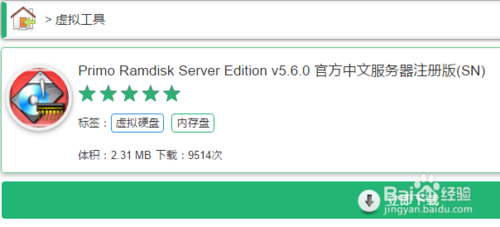 2
2另外,將瀏覽器的緩存目錄放在內存盤上還有一個好處:由於內存盤在關機以後,保存的數據會自動清空,所以,係統上的垃圾會大大減少(瀏覽器緩存垃圾沒有了);同時,由於減少了對硬盤的讀寫,也會顯著延長硬盤的使用壽命。
解決方法2:
1安裝 Primo Ramdisk Server Edition 後,打開主界麵,點擊左邊第一個圖標“新建硬盤”。(注:這個軟件隨便百度一下就可以下載到)
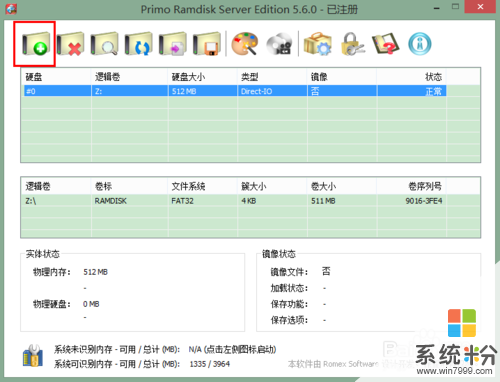 2
2在硬盤大小中輸入一個恰當的值,這個依你的內存大小而定。比如我是 64位的 Win8.1係統,內存是4G,開辟了 512M 的空間。一般 4G內存建議在 512M 到 1G 之間。
硬盤類型建議大家選擇 Direct-IO硬盤,這樣讀寫速度會更快一點。
盤符這個看個人喜好選取,隻要不與當前已有的盤符衝突即可。
然後,點擊下一步。
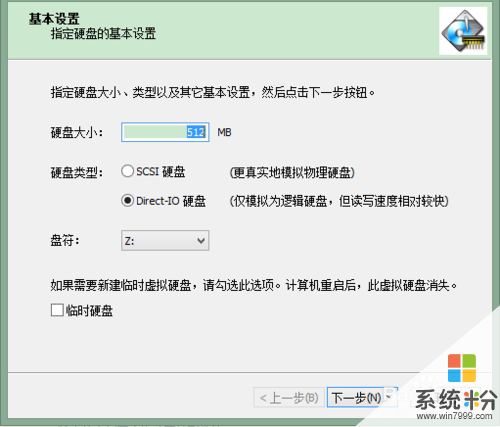 3
3在實體設置中,保持默認即可(見下圖)。繼續點擊下一步。
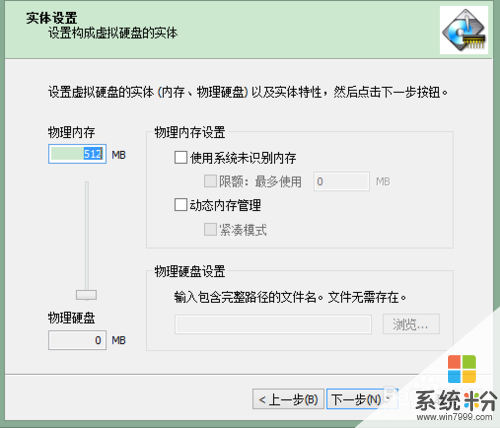 4
4在文件係統設置中,如果內存盤容量充足,則可以勾選“自動創建TEMP文件夾”,以便於將係統的臨時文件夾移動到內存盤中,加快係統響應速度。(本節隻講提高瀏覽器網速,而這是另外的內容,故這兒不勾選,在此也不多作介紹,有興趣的朋友可以自己嚐試)
其他項保持默認便可,繼續點擊下一步。
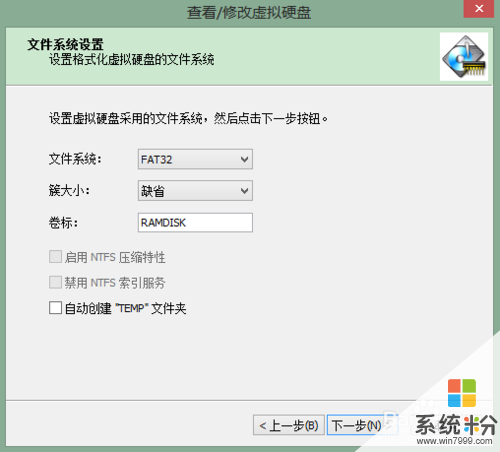 5
5在文件係統高級設置中,請為你的瀏覽器建立一個新的緩存目錄。首選,勾選“自動創建自定義文件夾”,然後再新建目錄,建立文件夾的方法是點擊那個文件夾圖標。
比如我這裏,由於係統中有三個瀏覽器,所以依次為搜狗、IE、Chrome三個瀏覽器分別建立了Sogou、IE、Cache三個緩存目錄。如果你隻用一個瀏覽器,隻需建一個目錄即可。
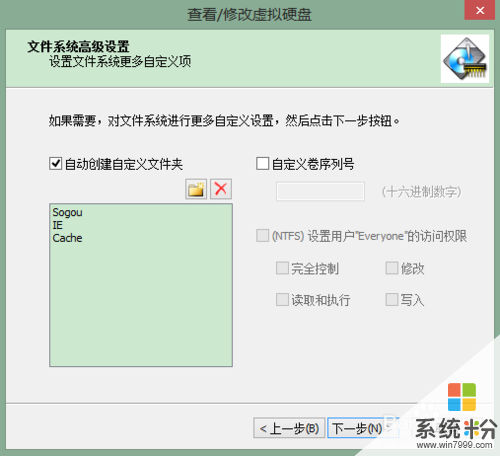 6
6在鏡像文件設置中,請保持默認(即不勾選關聯鏡像文件),然後點擊下一步。
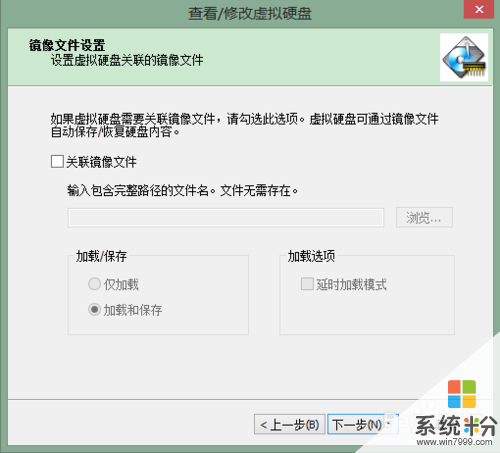 7
7到此為止,內存盤就創建成功了。注意,需要重啟係統後,你指定的緩存目錄文件夾才會創建。
另外,如果你對之前的設置不滿意,可以隨時返回上一步修改。
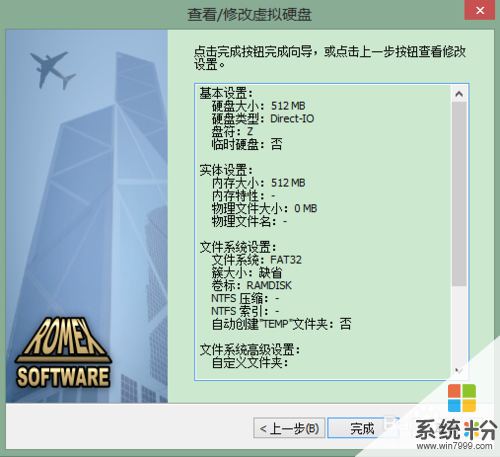
解決方法3:
1在修改瀏覽器的緩存目錄之前,先聲明一句,各個瀏覽器的緩存目錄修改方法都稍微有點不同,所以請大家以自己的瀏覽器為準。
瀏覽器緩存目錄的修改一般都是在“選項”、“工具”、“設置”、“高級”之類的菜單中,下麵兩個圖分別是IE和搜狗瀏覽器緩存目錄的修改示意圖,具體方法大家可以參考瀏覽器官網或網絡介紹。
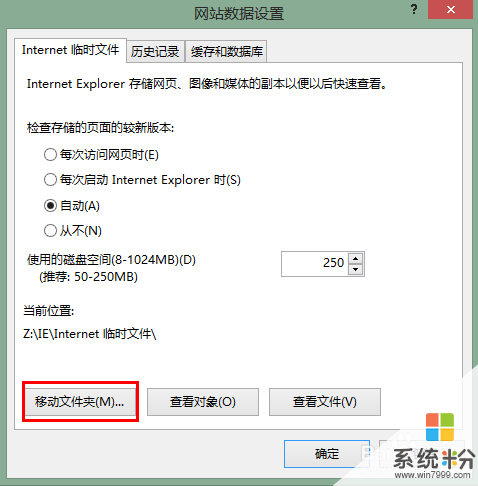

以上就是怎麼提高瀏覽器速度。,提高瀏覽器速度的方法。教程,希望本文中能幫您解決問題。